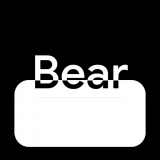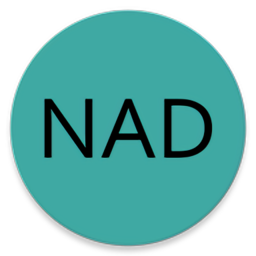笔记本电脑开机MSN中文网弹窗自动弹出,解决方法
笔记本电脑开机后频繁遭遇MSN中文网弹窗?一招教你彻底告别烦恼!

在使用笔记本电脑的过程中,你是否遇到过这样一个让人头疼的问题:每次开机后,不等你开始操作,屏幕上就自动弹出一个MSN中文网的窗口。这个弹窗不仅打断了你的正常使用流程,还常常占用系统资源,导致电脑运行变慢。更让人感到无奈的是,即使你尝试关闭这个弹窗,它也会在下次开机时再次出现,仿佛成了一个无法摆脱的“跟屁虫”。

面对这样的困扰,你是否感到束手无策?别担心,今天我们就来为你揭秘如何彻底告别笔记本电脑开机后自动弹出MSN中文网弹窗的烦恼。只需一招,你就能轻松恢复电脑的正常使用状态,再也不用为这个问题而烦恼。
首先,我们需要明确的是,MSN中文网弹窗之所以会在开机后自动弹出,往往是因为你的电脑中安装了一些与MSN相关的软件或者插件。这些软件或插件在安装时,可能会默认设置开机启动,并且自动弹出MSN中文网的窗口。虽然这些软件或插件本身可能具有一定的实用性,但它们带来的弹窗问题却让人难以忍受。
那么,如何解决这个问题呢?接下来,我们将为你提供详细的操作步骤,帮助你彻底摆脱MSN中文网弹窗的困扰。
第一步:检查并卸载相关软件
首先,你需要检查你的电脑中是否安装了与MSN相关的软件或插件。这可以通过查看电脑中的已安装程序列表来实现。在Windows系统中,你可以通过“控制面板”中的“程序和功能”选项来查看和管理已安装的程序。
在程序列表中,仔细查找与MSN相关的软件或插件。一旦找到,你可以右键点击该程序,选择“卸载”选项将其从电脑中删除。请注意,在卸载之前,最好先备份与该程序相关的数据,以防万一卸载后导致数据丢失。
第二步:禁止开机启动项
即使你已经卸载了与MSN相关的软件或插件,有时开机后仍然可能会弹出MSN中文网的窗口。这可能是因为这些软件或插件在安装时设置了开机启动项,即使它们已经被卸载,启动项仍然存在于系统中。
为了解决这个问题,你需要禁止这些开机启动项。在Windows系统中,你可以使用任务管理器来查看和管理开机启动项。右键点击任务栏空白处,选择“任务管理器”选项打开任务管理器窗口。
在任务管理器窗口中,切换到“启动”选项卡。在这里,你可以看到所有设置为开机启动的程序。仔细查找与MSN相关的启动项,并右键点击它们,选择“禁用”选项来禁止它们开机启动。
第三步:清理注册表和残留文件
有时候,即使你已经卸载了相关软件并禁止了开机启动项,MSN中文网弹窗仍然可能会在某些情况下出现。这可能是因为这些软件在卸载时未能完全清理注册表和残留文件,导致相关信息仍然保留在系统中。
为了彻底解决这个问题,你需要使用注册表清理工具和残留文件清理工具来清理系统中的无用信息。这些工具可以帮助你扫描注册表和文件系统,找出并删除与已卸载软件相关的无用项和文件。
请注意,在清理注册表和残留文件之前,最好先备份注册表和重要文件,以防万一清理过程中导致系统崩溃或数据丢失。
第四步:使用专业防弹窗软件
除了以上步骤外,你还可以使用专业的防弹窗软件来防止MSN中文网弹窗的出现。这些软件可以实时监控系统的弹窗情况,并自动拦截和关闭不需要的弹窗。
在选择防弹窗软件时,请注意选择正规、可靠的软件品牌,并仔细阅读软件说明和用户评价。确保所选软件具有良好的兼容性和稳定性,并且不会对你的电脑造成额外的负担。
安装并运行防弹窗软件后,你可以根据软件提供的设置选项来定制弹窗拦截规则。例如,你可以设置只拦截特定类型的弹窗,或者设置只拦截来自特定程序的弹窗。这样,你就可以在保留必要弹窗的同时,有效拦截不需要的MSN中文网弹窗。
第五步:加强电脑安全防护
最后,为了防止类似MSN中文网弹窗的问题再次发生,你需要加强电脑的安全防护。这包括定期更新操作系统和常用软件的安全补丁、安装可靠的安全防护软件、不随意点击来源不明的链接和下载未知来源的软件等。
通过加强电脑安全防护,你可以降低系统被恶意软件或插件感染的风险,从而避免类似MSN中文网弹窗的问题再次困扰你。
综上所述,要解决笔记本电脑开机后自动弹出MSN中文网弹窗的问题,你可以通过检查并卸载相关软件、禁止开机启动项、清理注册表和残留文件、使用专业防弹窗软件以及加强电脑安全防护等步骤来实现。只需按照这些步骤操作,你就能轻松摆脱MSN中文网弹窗的困扰,恢复电脑的正常使用状态。
希望这篇文章能帮助你彻底解决笔记本电脑开机后自动弹出MSN中文网弹窗的问题。如果你还有其他关于电脑使用或安全防护方面的问题,欢迎随时向我们提问。我们将竭诚为你提供帮助和支持!
- 上一篇: 王姓璀璨:历史上的卓越名人录
- 下一篇: 一代人通常有多少年?
-
 如何关闭WiFi万能钥匙自动弹出窗口资讯攻略11-24
如何关闭WiFi万能钥匙自动弹出窗口资讯攻略11-24 -
 电脑开机黑屏?快速解决指南!资讯攻略12-06
电脑开机黑屏?快速解决指南!资讯攻略12-06 -
 如何解决浏览器自动弹出上网导航的问题?资讯攻略10-28
如何解决浏览器自动弹出上网导航的问题?资讯攻略10-28 -
 如何在电脑上打出中文的点号?资讯攻略11-19
如何在电脑上打出中文的点号?资讯攻略11-19 -
 快速解决电脑开机蓝屏问题的实用方法资讯攻略10-24
快速解决电脑开机蓝屏问题的实用方法资讯攻略10-24 -
 电脑开机黑屏故障解决方法资讯攻略11-19
电脑开机黑屏故障解决方法资讯攻略11-19